Excel 文件老是被误改?教你三大方法有效防止表格被误改
目录
在日常办公中,Excel文件承载着大量重要的数据与信息,无论是财务报表、项目计划还是客户资料,其准确性和完整性都至关重要。然而,Excel文件老是被误改这一难题,常常让职场人士头疼不已。误改可能导致数据混乱、分析结果偏差,甚至影响整个项目的推进。那么,如何有效防止表格被误改呢?下面为大家介绍几种实用的方法。

一、规范文件使用流程
1、明确操作规范
制定一套详细的Excel文件操作规范,并确保团队成员都知晓和遵守。规范中应包括文件的打开、编辑、保存和关闭流程,例如要求在编辑文件前先备份原始文件,编辑完成后仔细检查数据准确性再保存等。同时,明确不同岗位对文件的操作权限,避免无关人员随意修改文件。
2、版本控制
建立有效的版本控制机制,记录文件的每一次修改。可以使用专业的版本控制软件,如Git,或者通过在文件名中添加版本号(如“财务报表_V1.0”“财务报表_V1.1”)的方式来区分不同版本。这样,当发现文件被误改时,可以快速回溯到之前的正确版本,减少损失。
二、用Excel自身功能防护
1、工作表隐藏
对于一些不需要被频繁查看或修改的工作表,可以将其隐藏起来。右键点击工作表标签,选择“隐藏”,这样该工作表就不会在工作簿中显示,只有知道如何取消隐藏的用户才能查看和修改。这在一定程度上避免了无关人员对特定工作表的误操作。
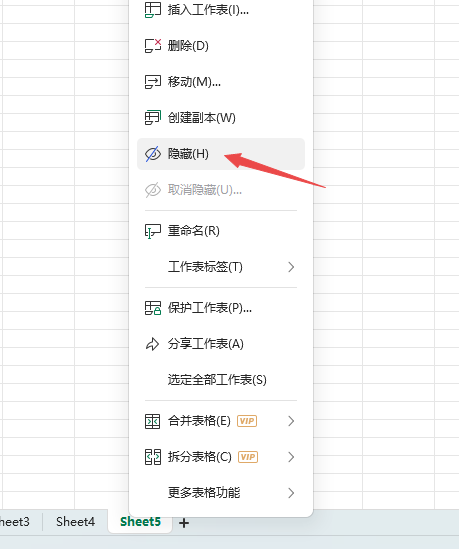
2、单元格锁定
在编辑Excel文件时,将不需要修改的单元格锁定。选中需要锁定的单元格或单元格区域,右键点击选择“设置单元格格式”,在“保护”选项卡中勾选“锁定”。然后按照前面提到的设置文件保护权限的方法,对工作表或工作簿进行保护。这样,锁定的单元格将无法被修改,而未锁定的单元格仍可正常编辑。

三、设置文件保护权限
1、密码保护
密码保护是最基础且有效的防护手段。打开需要保护的Excel文件,点击“文件”选项卡,选择“信息”,然后点击“保护工作簿”。在这里,你可以选择“用密码进行加密”。设置一个强度较高的密码,包含大小写字母、数字和特殊字符,确保密码不易被猜到。这样,只有输入正确密码的用户才能打开和修改文件,大大降低了文件被误改的风险。
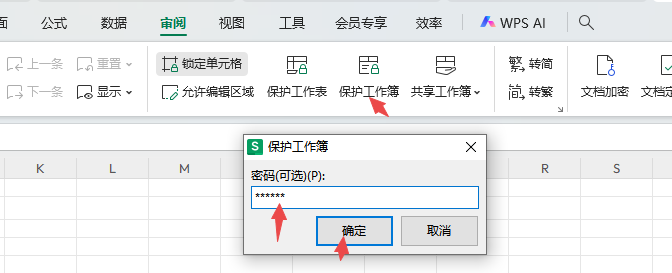
2、限制编辑权限
除了加密整个文件,你还可以针对工作表或工作簿的特定部分设置编辑权限。在“审阅”选项卡中,点击“保护工作表”或“保护工作簿”。以保护工作表为例,设置密码后,你可以勾选允许用户进行的操作,如选定锁定单元格、选定未锁定单元格等,而禁止其他可能误改数据的操作,如插入行或列、删除行或列、格式化单元格等。通过这种方式,既能保证文件的正常使用,又能有效防止关键数据被误改。
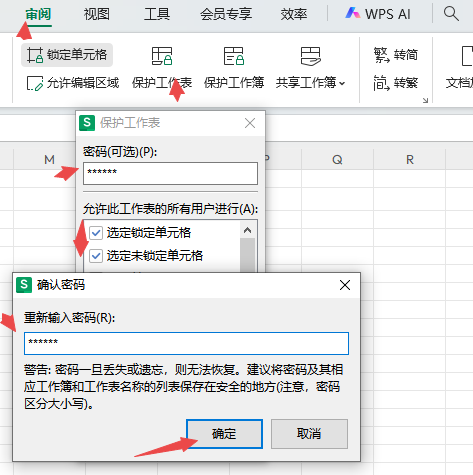
但需注意,保护工作表密码要记好,保存好,不然,一旦丢失或忘记密码,Excel中没有密码重置或找回的功能,我们只能借助第三方工具来帮忙,如PassFab for Excel工具,可以快速找回Excel打开密码和快速移除Excel编辑限制。
